協調行銷活動 orchestrate
一旦您建立協調的行銷活動後,您就可以開始協調它將執行的不同工作。 為此,提供了視覺畫布,可讓您建構「已協調的行銷活動」畫布。 在此畫布中,您可以新增各種活動,並依序連線它們。
新增活動 add
在設定的這個階段,「協調的」行銷活動畫布會顯示一個開始圖示,代表您的「協調的」行銷活動開始。 若要新增您的第一個活動,請按一下連線到開始圖示的「+」按鈕。
可新增至「已協調的行銷活動」畫布的活動清單隨即顯示。 可用的活動取決於您在「已協調」行銷活動畫布中的位置。 例如,新增第一個活動時,您可以透過鎖定對象、分割協調行銷活動路徑或設定 等待 活動以延遲協調行銷活動執行,來開始協調行銷活動。 另一方面,在 建立對象 活動後,您可以調整目標定位活動、傳送傳遞至具有頻道活動的對象,或組織具有流程控制活動的「協調流程」行銷活動程式。

將活動新增到畫布後,右側窗格會出現,允許您使用特定設定進行配置。 有關如何設定每個活動的詳細資訊,請參閱此章節。

重複此程式,根據您希望「協調流程」行銷活動執行的工作,視需要新增儘可能多的活動。 請注意,您也可以在兩個活動之間插入新活動。若要這麼做,請按一下活動之間轉變上的「+」按鈕,選取所需的活動,並在右側窗格中進行設定。
您可以選擇自訂每個活動之間的轉變名稱。 要執行此操作,請選取轉變並在右側窗格中變更其標籤。

畫布工具列 toolbar
畫布工具列提供可輕鬆操控活動並在畫布中導覽的選項:

管理活動 manage
新增活動時,屬性窗格中會顯示動作按鈕,可讓您執行多項作業。

您可以使用畫布中的任何活動作為中斷點,以暫停行銷活動執行。 這表示此活動只會執行促銷活動,直到此活動為止,然後暫停執行。 暫停執行時,分段引擎會保留暫時資料供您預覽。 您可以在暫停的活動之前選取入站轉變,以檢視傳輸的資料。 深入瞭解此章節: 視覺流量監視
若干 目標定位 活動 (例如 合併 或 重複資料刪除),可讓您處理剩餘群體,並將其納入其他傳出轉變中。例如,如果您使用 分割 活動,則補集包含不符合任何先前定義之子集的群體。若要使用此功能,請啟動「產生補集」選項。
複製並貼上活動 copy
您可以複製活動,並將其貼到任何已協調的行銷活動畫布中。 目標行銷活動可以在不同的瀏覽器索引標籤中。
- 若要複製一個活動,請按一下活動屬性窗格中的
- 若要複製多個活動,請按一下畫布工具列中的
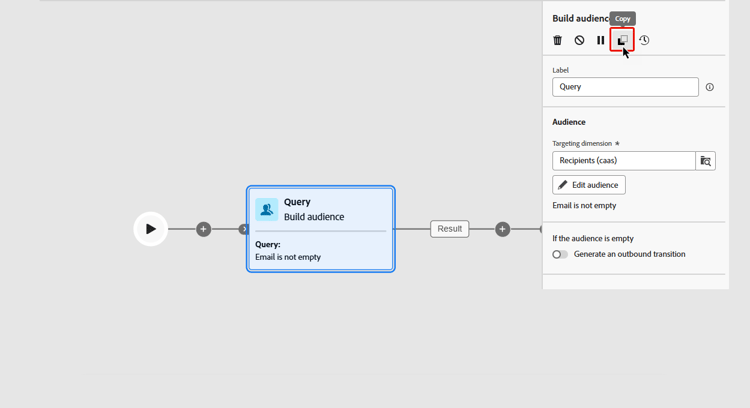
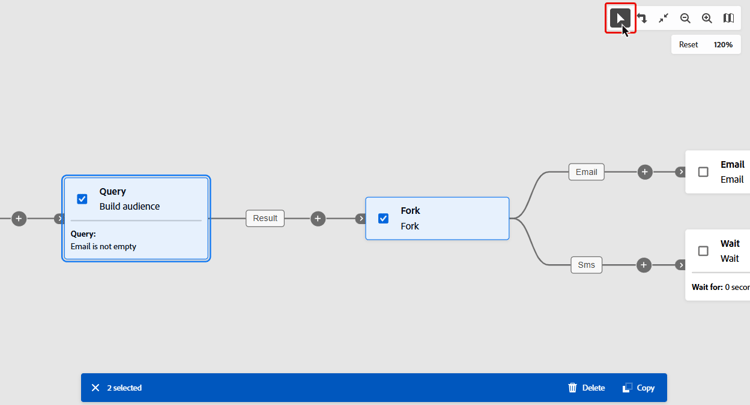
若要貼上活動,請按一下轉變上的「+」按鈕,然後選取「貼上 x 活動」。

畫布範例 example
以下是Orchestrated行銷活動範例,其設計旨在傳送電子郵件給購買至少100$的所有客戶,同時排除所有忠誠度低於50的客戶。
{modal="regular"}
為達成此目的,已新增下列活動:
-
分支 活動將協調的行銷活動分為三個路徑。
-
建立客群 活動以三組客戶為目標:
- 擁有電子郵件的客戶,
- 已購買至少美金 100 元的客戶,
- 忠誠度點數少於 50 的客戶。
-
合併 活動群組將擁有電子郵件的客戶與已購買至少美金 100 元的客戶合併,
-
合併 活動會排除忠誠度低於 50 點的客戶,
-
電子郵件傳遞 活動會傳送電子郵件給產生的客戶。
後續步驟 next
成功設計協調行銷活動畫布後,您可以執行協調行銷活動並追蹤其各種任務的進度。 瞭解如何開始協調的行銷活動並監視其執行